
加班党的好战友,明基ScreenBar Lite智能挂灯
1,灯光亮度足够;2,色温可调节;3,触控按键灵敏度较高;4,夹持的稳固性高;5,支持电脑端调节亮度和色温等参数。
1,电脑控制客户端稳定性需加强;2,附带的收纳盒体积较大,不易携带;3,定价上稍显偏高。
小酥作为一名工程建设工作者,每天电脑前工作基本能达五个小时以上,更别说连夜出方案改设计图纸等情况,避免影响媳妇的休息只能选择台灯照明,深夜里周围一片寂静,在辛勤的背影不时发出键盘和鼠标的敲击的声音,越发地觉得拥有一台好照明灯是多么的有必要。
小酥曾经以为用于桌上的照明产品都类似于台灯般造型,不管是放置在桌面上或者是地板上的,至少是以竖立的造型设计,直到小酥看到明基的屏幕挂灯产品就把这个传统观念摒弃了,其实不论是以怎样的形态出现,都是在为实现满足用户对工作场景照明的要求,明基曾推出专为桌面显示器设计的WiT ScreenBarr智能阅读屏幕挂灯,直接挂在电脑屏幕的安放方式,以及独有的只照桌面不照屏幕光学设计都给小酥留下深刻的印象,只是因为价格原因而一直下不了决心,与以往不同的是,明基ScreenBar Lite笔电智能挂灯是专门为而笔记本设计,这次又会带来哪些与众不同呢,小酥带你去探个究竟。
首先要感谢新浪众测给予小酥的体验机会,还以为2018年剩下的几天会在平静的工作中过去,没想在圣诞节前夕新浪众测给小酥这样一个惊喜,当然啦好活动从来不怕晚,那首先来个开箱吧,明基ScreenBar Lite笔电智能挂灯的外包装整体以浅蓝色为主色调,正面印有挂灯的样板图,这可以直接让用户看到产品的外观。

外包装背面的内容相当丰富与详尽,足以能让用户知道如何安装和使用挂灯,由于随机附件中本身并没附带有说明书,所以这既是外包装同时也是使用安装说明书,在右上角印有电脑客户端下载的链接二维码。

半透明的包装盒同时是专属携带收纳盒,这款明基ScreenBar Lite挂灯能携带出门使用,出门之前将挂灯放进收纳盒即可携带外出,只是这个收纳盒造型方正且体积方面有些大,放在包里会比较占地方,如果在外形与做工要是做得更为小巧精致些那就更好些。

明基ScreenBar Lite笔电智能挂灯分为灯具与灯具两部分,由于定位于便携移动的关系需要追求轻量化,绝大部分部件都采用塑料材质,从而使挂灯变得更轻巧,灯具表面磨砂处理的设计也让挂灯拥有不错的触感,设计于用料方面还是值得肯定的。

安装过程只需两步并不复杂,先将挂灯夹在笔记本屏幕的顶端,然后连接USB线,明基ScreenBar Lite笔电智能挂灯的灯具造型为钝角三角形的结构,每个角均为大弧度圆角的设计,对握持时的舒适度有所增加,也让挂在笔记本电脑上时看上去不那么突兀,从侧面可以看到灯具整体比较圆润,并且能够看到USB连接线从灯具转轴处穿过夹具延伸出来。

明基ScreenBar Lite笔电智能挂灯的背夹是铝合金材质,表面采用了金属拉丝方式处理,触感柔和并带有金属该有的冰冷质感,且有效预防指纹残留,上面刻印有BenQ的LOGO,在上方也做镂空设计处理。

整体尺寸260*43*46mm,对比14英寸笔记本电脑依然显得相当得精巧,USB数据线材与挂灯采用一体式设计无法分离,线材长度约为0.5米,这长度对于笔记本电脑使用足矣,无需担心线材长度不足问题,扁平线身设计柔顺性也相对较好,集电力传输与信号连接功能。

夹具内侧采用橡胶材质的垫子设计,增加摩擦力以及保护笔记本屏幕的表面防止被划伤,在外侧同样放置了一块脚垫,应该是考虑到用户有些时候需要合上电脑盖子,减缓夹具碰触到键盘面所产生的震动以及磨损,那就不需要每次合上盖子都要取下来,当然,如若携带出门建议取下来分别保管存放。

夹具的夹持力度并不是很大,但也可以稳稳的夹住显示屏幕,如下图挂在荣耀MagicBook笔记本电脑上,无论是放在办公桌还是拿在手上也相当的稳固,明基ScreenBar Lite笔电智能挂灯净重170克,重量与一台普通的手机相若,所以并不需要多大的夹持力,在夹具牢固程度方面没有什么问题。

由于要适应笔记本移动不平稳的环境,而采用了夹住屏幕固定的方式,同时也引申出来另外一个问题,那就是会否对屏幕显示效果造成影响,尤其是面对超窄边框的笔记本的时候,同样以荣耀MagicBook笔记本电脑为例,上边框宽度约为1.2cm,在众多笔记本当中处于中等偏上的水平,夹具槽深约10mm左右,仍有一定的富余空间,所以夹住屏幕后并没对显示效果任何阻碍,夹具中间的凹槽刚好能够露出前置摄像头,而像戴尔XPS或者华为MateBook X Pro这类超窄边框的笔记本电脑可能会造成些影响。

明基ScreenBar Lite笔电智能挂灯主面板采用黑色镜面设计,温润质感与视觉效果兼备,透出低调稳重的气质与风范,所有的功能按键以及感应器都放置在面板上,从左到右分别是环境光传感器、我的最爱按键、调整按键、亮度调整切换键、色温调整切换键、调整按键、自动调光模式按键以及电源开关键。

操作逻辑上通过亮度、色温调整切换键进行模式切换,然后调整将灯光调整到合适的状态,对挂灯的所有操控都可通过触控来实现,也可直接操作电脑客户端来调整,也可以脱离电脑独立使用,这完全取决于你的使用场景与习惯,只要用手指轻轻触碰一下就可打开挂灯,而且触控按键的灵敏度相当高且无滞后感。

左侧放置了一颗环境光传感器,通过侦测外部环境并自动调整灯光的亮度与色温,功能类似于我们常见的手机上的环境光传感器,类似的技术同样常见于明基的其它系列产品,比如桌面显示器也配备环境光传感器,以实现智能调光的功能。

将机身旋转一定角度我们可以看到内部的LED贴片灯珠,是挂灯关键组成元器件之一,灯珠质量好坏直接影响到实际照明效果,明基ScreenBar Lite笔电智能挂灯采用的是双色温灯珠并按间隔排列,表面还覆盖有凸面的透镜。

其实色温亮度调节原理很简单,就是通过调节冷暖两种的灯珠的亮度配合,以实现调节不同亮度和色温的目的,明基ScreenBar Lite笔电智能挂灯可以实现2700K~6500K的8段色温调节,官方称中心照度能达到500Lux,小酥没有专业的照度计所以没有实际测出来。

在供电方面,明基ScreenBar Lite笔电智能挂灯直接采用USB接口供电,无需额外的电源支持,只需连接笔记本电脑的USB接口就能用,虽然不分USB接口类型,不过因USB2.0供电能力相当有限,只能达到5V/500mA的供电水平,如果要让它长时间推动这款挂灯,那么难免有些吃力,所以小酥个人建议接入USB3.0接口。

对笔记本而言USB接口数量极为有限,比如这荣耀MagicBook笔记本电脑只配备USB2.0、USB3.0各一个,因供电的需要就占据了一个USB接口,另外还有部分轻薄笔记本电脑没有配备标准USB-C接口,这款智能挂灯同时支持其它电源独立供电,比如移动电源或者手机平板电源适配器,也是人性化的设计,避免了供电与接口之间的冲突。

明基ScreenBar Lite笔电智能挂灯的定位是移动便携,所以自身整体最高功耗只有5W并不算高,优点在于更易驱动,如果要实现更多玩法必须要与笔记本电脑之间的相互连接,比如电脑客户端控制功能。
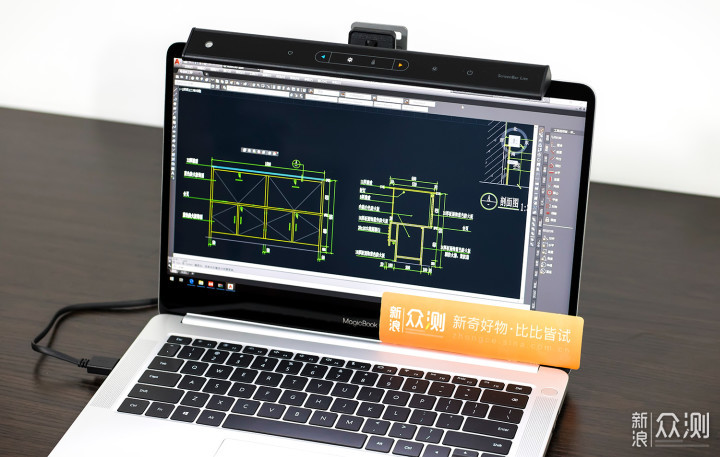
明基ScreenBar Lite笔电智能挂灯另一个亮点是直接使用电脑客户端就能实时控制挂灯,需要在电脑上安装控制客户端才能使用,无需再通过触控按键来回调节亮度与色温,也让使用效率得到更好的提高。
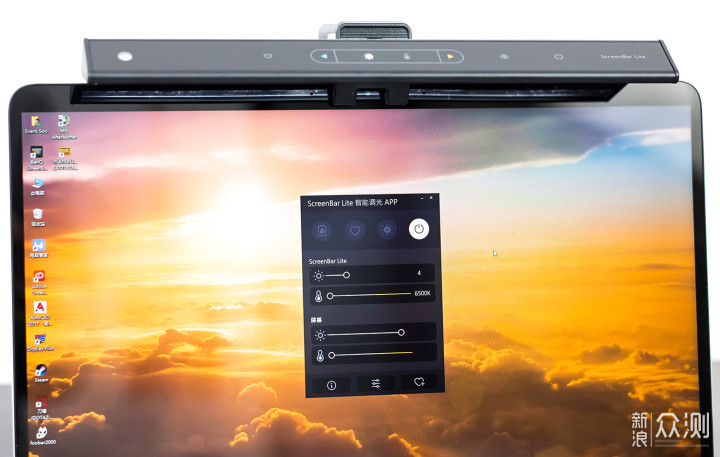
控制客户端都需要在官网中下载客户端安装包,目前支持MAC和Windows两种系统,本次的测试小酥为Windows系统的版本,点击下一步直到安装完成,也可以根据自己的实际情况,选择客户端的安装目录。
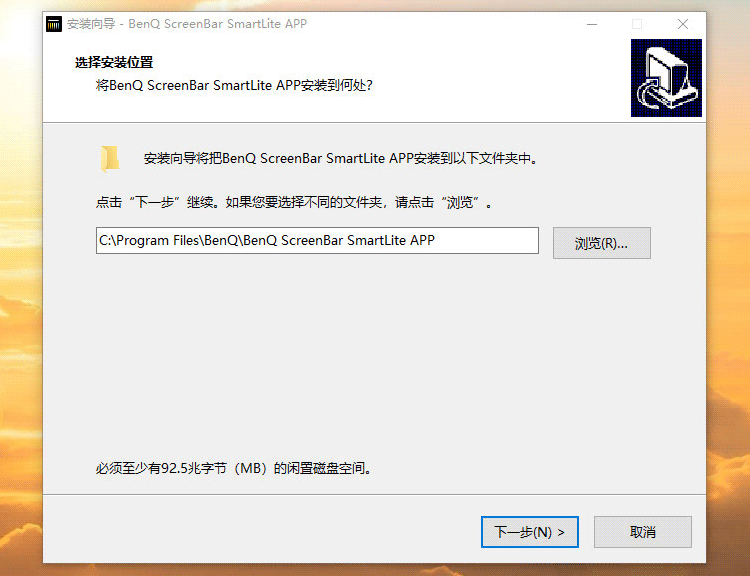
打开控制客户端之后,跳出来软件引导界面,里面的功能以及按键的说明相当详细,可以说还是很细心的,这里要吐槽一下的是,这个引导界面每次启动软件都会弹出,不能设置不再显示,当然我们也可以选择直接点击关闭。
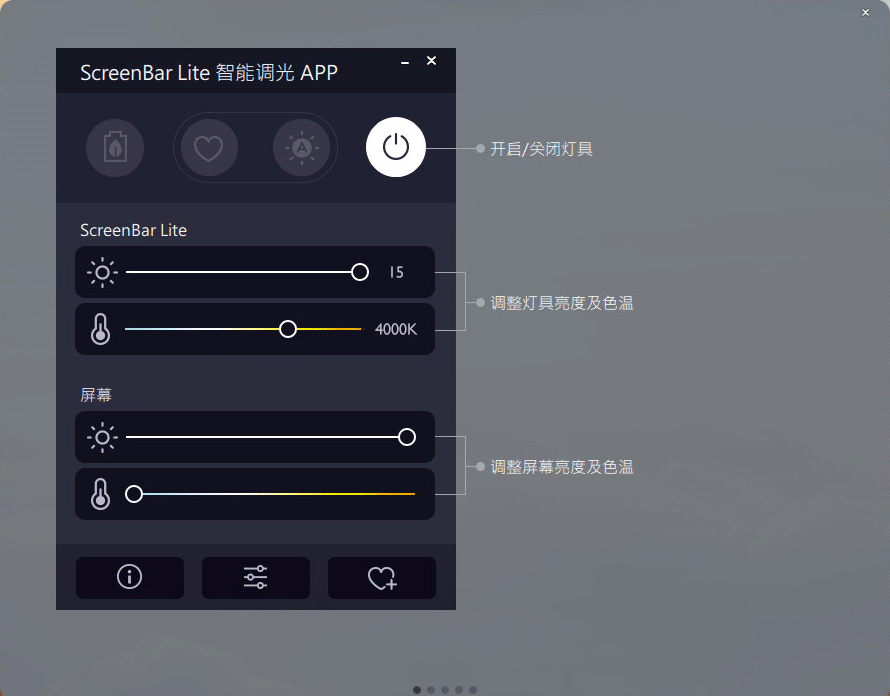
从控制客户端界面布局上来看,都采用简约的设计布局,当然简约并不代表简陋,通过顶部的四个键位与如色温亮度滑动调整条,可以直接调整ScreenBar Lite笔电智能挂灯的所有参数,除此之外,还能够调整电脑的显示屏幕亮度和色温。
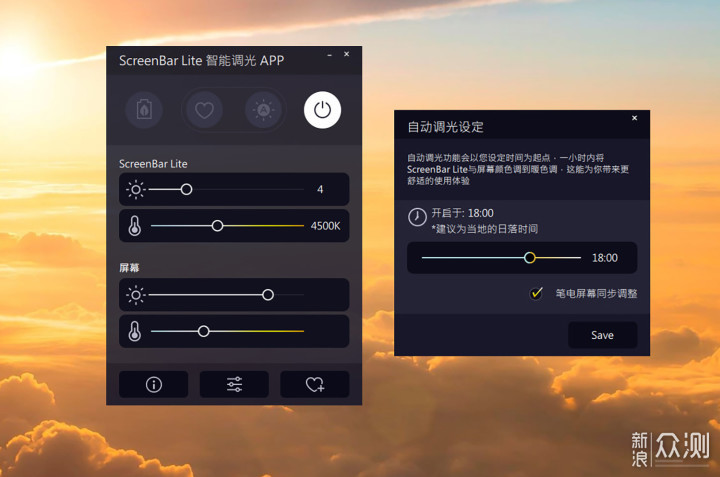
明基ScreenBar Lite笔电智能挂灯给用户提供了15级的可调节亮度,前后拖动调整条没有出现明显的延迟,不管是在工作还是娱乐,总能调整到最适合我们的照明亮度,个人不建议在晚上使用时将亮度调成最高,笔记本电脑显示屏幕的亮度不高,挂灯亮度过高会影响到观影体验以及增加耗电。
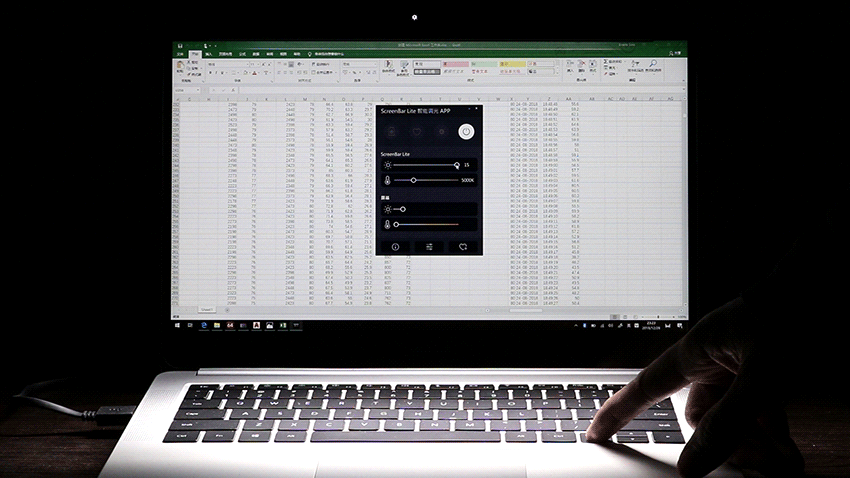
在控制客户端中增加了省电模式,当然前提是,必须是连接笔记本端口且在已运行客户端的基础上能够正常使用,在该模式下能够实时监测笔记本电脑的剩余电量,当电量过低软件自动调低ScreenBar Lite笔电智能挂灯的亮度,降低耗电量以达到续航的最大化。
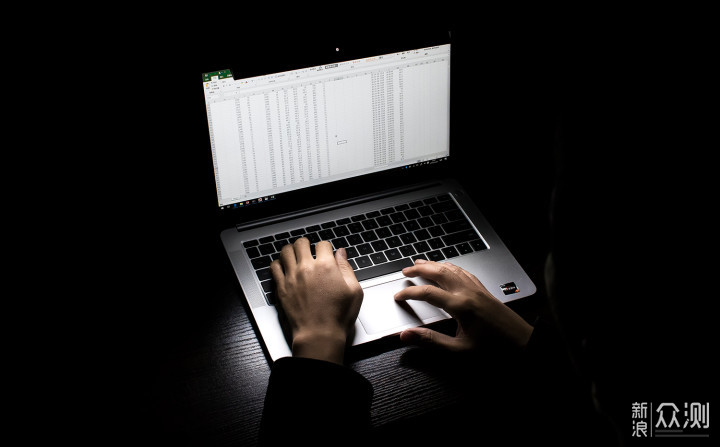
明基ScreenBar Lite笔电智能挂灯当然也提供了8级的色温调节,色温范围是2700K~6500K,冷暖可调基本上适合大部分使用场景,用户可以手动调节灯光色温的数值,至于使用哪种色温要根据个人喜好及习惯。
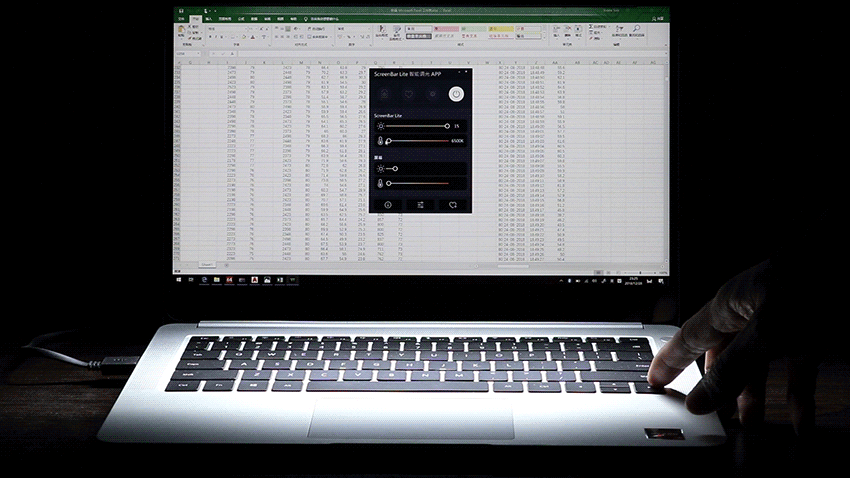
若对使用场景要求并非很高的,偏暖白色温更加让小酥喜爱,在这种色温下灯光让人觉得温暖而舒适,小酥一般情况下从显示屏幕到照明灯光都无一例外把色温设置为偏暖,至于暖色温比冷色温护眼,基本上都差不多,关键还是避免长时间盯着屏幕需要休息下。

如果后期处理或者设计作图,为了保证能精准的还原作品的色彩,小酥会优先选择标准色温(6500K),如果在暖色温下处理图片偶尔出现会偏蓝或者偏黄,即使图片偏色也不容易被发现,毕竟谁也不希望图片的色温基调有所偏差。
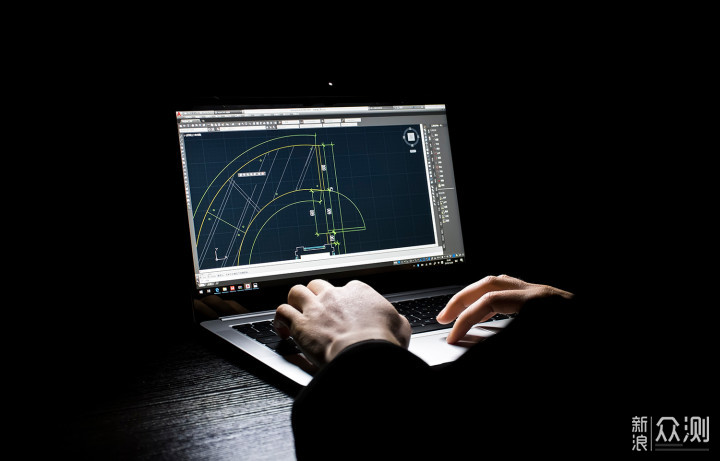
不管是亮度调节还是色温调节,你可能觉得不停去调整都还挺繁杂的,如果你不喜欢这样手动调整方式,能选择开启自动调光模式,通过内置的光线传感器监测外部环境明暗变化,自动调节挂灯的亮度与色温,当开启该模式后,会出现调整闪烁过程直到确定目标状态。

该自动调光模式默认情况下开启后电脑显示屏幕也会主动连续不断地调整改变,以达到用户在舒适的亮度与色温下观看,在部分使用场景当中,比如游戏娱乐或者CAD制图,可能会给电脑的使用体验造成一些影响,在启用前可以取消屏幕同步调整选项,自动调光模式另外还有自动开启暖色调设定,当到达设置时间点会切换至暖色调状态。

这明基ScreenBar Lite笔电智能挂灯还有记忆功能,当你接通电源开启后,会依据上次设定的亮度与色温设定点亮,即使跨平台跨设备也能继续得到一致的光源体验,也不用担心在不同设备之间使用总要调来调去。

不同使用场景所需的照明范围是不同的,如果灯光照明范围不够大,则不足以让用户查阅文件上的内容细节,所以接下来看下的照射范围,这明基ScreenBar Lite笔电智能挂灯上下支持85度的调节范围,用户可以根据需求手动去调整照射角度。

上下角度照射范围效果甚佳,照射范围足以覆盖14英寸笔记本电脑的整个键盘面,左右两侧的照射范围同样相当宽广,从下图中可以看到,左右侧照射范围基本可以覆盖标准108键继续键盘,足以照亮周围的文档或者设备。

由于明基ScreenBar Lite笔电智能挂灯采用独特的钝角光学设计,不必担心照射范围后对眼睛或者显示屏幕有所影响,除非将上下角度调节过低,不然灯光无法直接照射显示屏幕上,小酥这台荣耀MagicBook采用镜面屏,光线只照射键盘面上,屏幕上没有任何多余的眩光或反光。

上下角度照射角度设定合适能让灯光照射范围更远,再将灯光调节到柔和不刺眼的色温,在忙碌的工作之后,闲暇之时关上显示屏幕,阅读上几本纸质好书,从整体观感上来说阅读体验非常不错,用来这明基ScreenBar Lite笔电智能挂灯阅读写字还是绰绰有余的,另一个重点是这挂灯无闪烁无频闪,对眼睛健康与视觉上造成影响低。
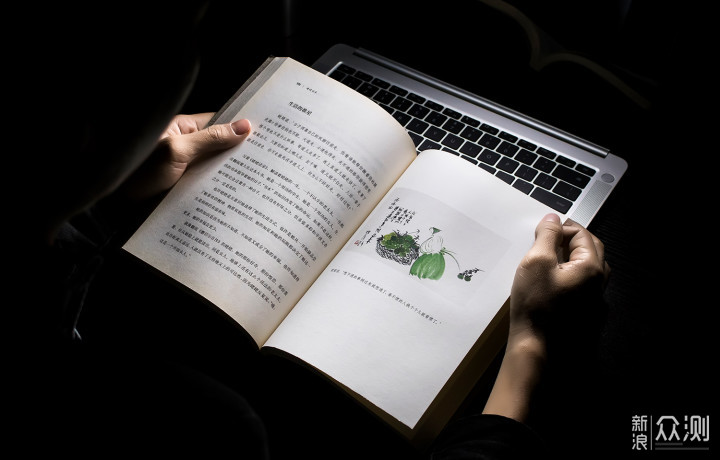
明基ScreenBar Lite笔电智能挂灯是款专门针对笔记本电脑而设计的挂灯,轻巧的体积满足移动办公党对便携的要求,而且对使用环境以及设备兼容好,那么我们能否将它配合桌面显示器使用呢。

挂灯夹具最大的可以支持8mm的屏幕厚度,小酥这次以明基PD2500Q显示器为测试,实际测量这款显示器厚度为20mm左右,手上的另外两款明基显示器厚度均超过20mm,远超明基ScreenBar Lite笔电智能挂灯夹具可支持的尺寸。

目前桌面显示器越造越薄,市面上也有机身厚度低于8mm的显示器,挂灯夹具对显示器的要求不仅要薄而且要无明显曲面,恰好这PD2500Q显示器背部为曲面,明基ScreenBar Lite笔电智能挂灯夹具最大开合还不到显示器厚度的一半。

也并非说这款明基ScreenBar Lite笔电智能挂灯不能在桌面显示器上使用,小酥利用常见的尺子作为支架固定在显示器背面,然后直接使用夹具固定在尺子的顶端,只要支架不是过于细小或软,这种固定方式基本没有什么压力。

在桌面显示器上使用,明基ScreenBar Lite笔电智能挂灯整体的亮度同样满足正常工作所需,灯光下的书籍文字都能看得清清楚楚,也可以让人清晰分辨桌面上左右侧的东西,当然,这是在最高亮度状态下,如果是在桌面电脑上使用小酥建议选择明基WiT ScreenBar智能挂灯,毕竟灯光亮度更高以及照射范围更广。

对于通过USB来供电的挂灯来说,亮度够不够确实是非常关键的问题,而需要多大功耗去驱动也是不得忽视的问题之一,因为明基ScreenBar Lite笔电智能挂灯专门为笔记本设计的,依靠电脑的USB接口供电必然会对电脑持续运行时长有所影响,那接下来对实际运行功耗以及对续航性能的影响进行测试。
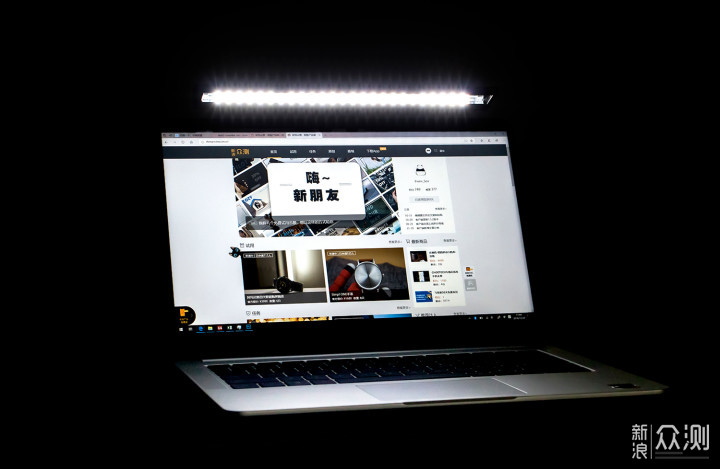
小酥没有专门的USB功耗测试仪,本次通过记录不同亮度状态下的整机功耗,以便得到挂灯的真实功耗数据,首先将笔记本电脑保持在待机状态,然后调节挂灯的亮度并记录功率数据,最后去平均值并计算得出挂灯不同亮度状态下的功耗,25%、50%、100%三种亮度功耗分别为1.1W、2.0W、4.1W。
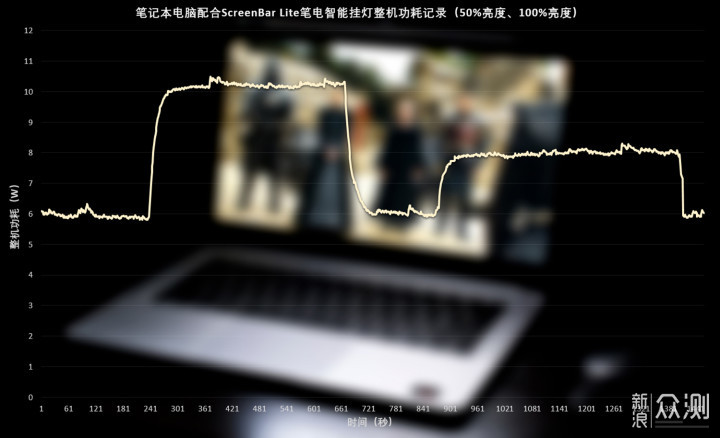
至于说对电脑续航时间什么影响,以小酥手上这台荣耀MagicBook为例,内置锂电池容量为57Wh,下图中列举不同亮度在不同场景之下对续航时间的影响幅度,由于电影播放属于轻负载,所以对续航的影响幅度比较高,由于不同笔记本之间电池容量或者工作负荷均不同,下图中的数据仅做参考之用。
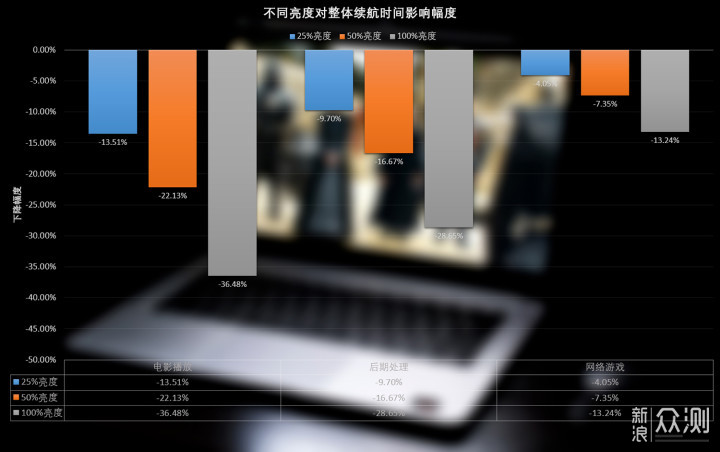
外置设备所带来的额外功耗似难免会对电脑的续航时间造成影响,在条件允许的情况下优先选择外接电源,比如移动电源或者电源适配器,或者调低挂灯的亮度,一般来讲不需要调节到最高亮度,明基ScreenBar Lite笔电智能挂灯的100%亮度可以算是相当的高,灯光亮度过高的话屏幕亮度也会调到更高一些,增加耗电的同时也可能会影响到别人休息,下图是25%亮度下暖色温的效果,照亮键盘区域还是十分轻松。

总评:这款明基ScreenBar Lite笔电智能挂灯在整体尺寸上做减法,充分考虑到笔记本用户移动便携的使用体验,夹持固定安装方式隐身在屏幕上方,既节约了桌面空间,又保证了笔记本在移动过程中挂灯的稳固性,随身携带显然没有任何难度,同时也保留了护眼模式,智能控制等特有的元素,同时支持与笔记本电脑之间的相互连接控制调节亮度色温,不仅能够照亮桌面环境的作用,因其所独特光学设计甚至可以充当阅读灯,不过在晚间辛苦工作或者畅玩游戏,有这么一款智能挂灯陪伴在身边,确实是带来了一番新的体验。
亮点:1、灯光亮度足够,照亮桌面相当轻松。
2、色温可调节,适合工作阅读等场景。
3、触控按键灵敏度较高,且无滞后感。
4、夹持的稳固性高,无需担心会掉落。
5、支持电脑端调节亮度和色温等参数。
不足:1、电脑控制客户端稳定性需加强,不时会出现拔出重新插入USB接口无法识别。
2、附带的收纳盒体积较大,对携带外出还是有些麻烦。
3、定价上稍显偏高。